如何在同一局域网中的两台主机间传递文件?需要借助一个桥梁工具,即插即拔的 U 盘吗?未必。
要求:位于局域网中的两台主机彼此能够 ping 通。
设置流程:
- (1)将需要在主机间共享的文件,设置为共享、
- (2)其他主机访问该共享文件。
原文地址:WIN7局域网文件共享设置方法
step 1:右击桌面网络—-属性—-更改高级共享设置
step 2:选择 公共网络—选择以下选项:启动网络发现——启动文件和打印机共享—–启用共享
step 3:选择需要共享的文件夹 (比如:DY) 右击–属性
step 4:共享—- 选择 共享(S)…—弹出对话框—添加“Guest”—共享
注:选择“Guest”是为了降低权限,以方便于所有用户都能访问!









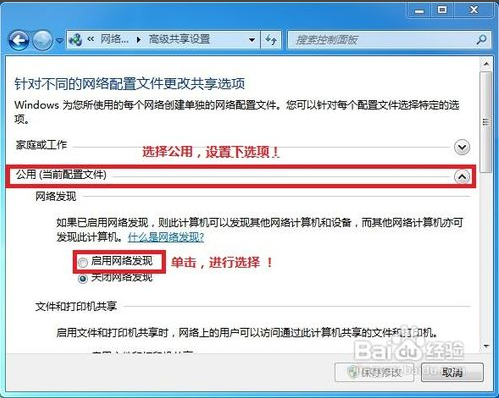
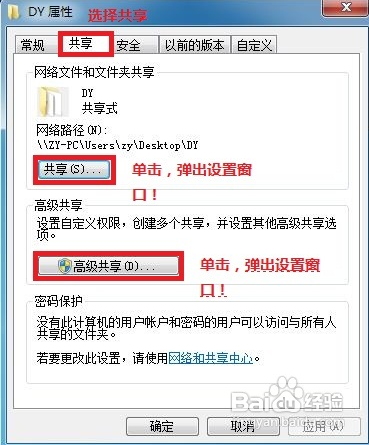
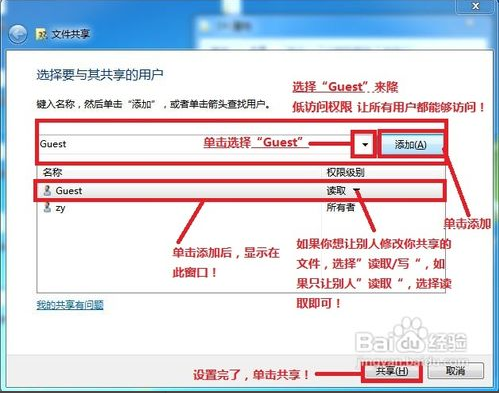
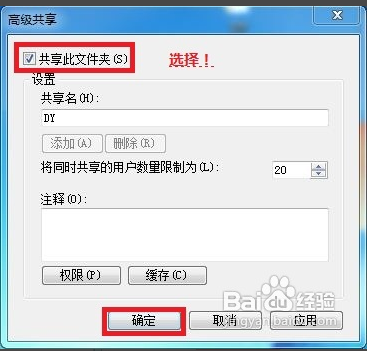
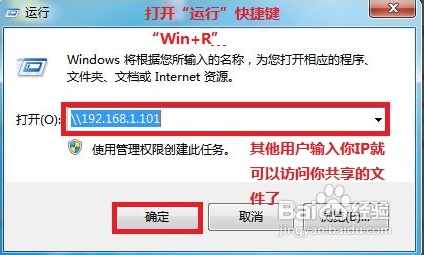













 9278
9278











 被折叠的 条评论
为什么被折叠?
被折叠的 条评论
为什么被折叠?








